Cómo encontrar un iPhone, iPad, MacBook de Apple perdido con iCloud
Miscelánea / / August 05, 2021
Si ha perdido recientemente su iPhone y está buscando formas de encontrar su iPhone, iPad o MacBook perdido, está de suerte. En este artículo, le mostraremos cómo encontrar su dispositivo Apple perdido usando iCloud.
Pero primero, aquí conviene un pequeño descargo de responsabilidad. Si no ha activado "Encuentra mi iPhone / iPad / Mac”Cuando configuras tu dispositivo o en cualquier momento antes de que tu dispositivo se pierda o se lo roben, los métodos descritos en este artículo no funcionarán para ti.

Sin embargo, si había configurado "Buscar mi iPhone / iPad / Mac" en su dispositivo antes de que se perdiera o robado, luego siga los siguientes pasos para rastrear y recuperar su iPhone, iPad o MacBook perdido usando Apple iCloud.
Encontrar su dispositivo Apple perdido usando iCloud
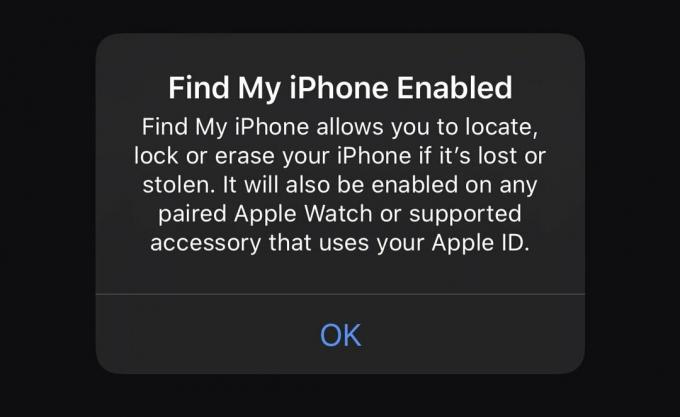
Inicie sesión en su cuenta de iCloud y ejecute "Buscar mi iPhone"
Si ha iniciado sesión en su cuenta de iCloud en otro dispositivo Apple que tenga actualmente, simplemente inicie la aplicación "Find My" en el dispositivo y continúe con la siguiente sección. De lo contrario, continúe a continuación.
Ir www.iCloud.com/find en el navegador del dispositivo que está intentando utilizar para encontrar su iPhone, iPad o MacBook e inicie sesión en su cuenta de iCloud con sus credenciales de inicio de sesión de ID de Apple. Tenga en cuenta que el dispositivo que está utilizando para iniciar sesión en su cuenta de iCloud debe ser un dispositivo Apple.
Es posible que se encuentre con una página en la que se le solicite que realice una autenticación de dos pasos de iCloud. En esta página, se le pedirá que ingrese un código que se ha enviado a todos sus dispositivos Apple. Tenga en cuenta que no es necesario que introduzca ese código.

En lugar de ingresar el código, lo que debe hacer es mirar hacia la parte inferior de la pantalla para encontrar el enlace de acceso rápido. Haga clic en la opción "Buscar mi iPhone". Esto debería dirigirlo a la interfaz del mapa de la página "Buscar mi iPhone".
Sin embargo, si no se le mostró la pantalla de verificación de dos pasos, la siguiente pantalla que debería ver después de iniciar sesión en su cuenta de iCloud es su Panel de iCloud. En esta pantalla, haga clic en el icono "Buscar mi iPhone". Este icono debe estar ubicado en la segunda fila de iconos y es el primer icono de esa fila. Al hacer clic en el icono "Buscar mi iPhone", la siguiente pantalla que verá será la pantalla de la interfaz "Buscar mi iPhone", que también incluye un mapa.
Es en esta pantalla donde puede comenzar a rastrear su iPhone, iPad o MacBook perdido.
Seleccione su iPhone, iPad o MacBook perdido de la lista de dispositivos disponibles
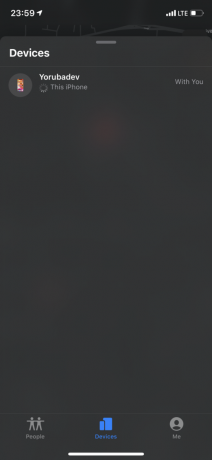
En la pantalla "Buscar mi iPhone", seleccione la opción "Todos los dispositivos" del menú desplegable en la parte superior de la pantalla. Mire la lista de dispositivos disponibles para encontrar su dispositivo perdido y selecciónelo. Esto iniciará el proceso de seguimiento de su dispositivo.
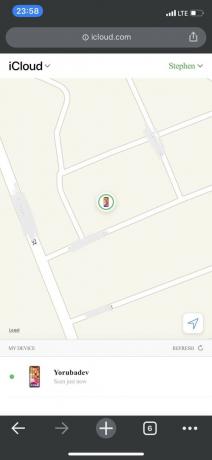
Si el proceso de seguimiento se completa con éxito, debería poder ver la ubicación de su dispositivo en la interfaz del mapa "Buscar mi iPhone". En este punto, te quedan tres opciones posibles: puedes borrar todos los datos de tu dispositivo, activar el "Modo perdido" en tu dispositivo perdido o, por último, puedes activar una señal acústica.

Le recomendamos que no utilice la opción de borrar todos sus datos a menos que los esté utilizando como último recurso. Esto se debe a que la función "Buscar mi iPhone" dejará de funcionar inmediatamente después de que confirme el borrado de todos los datos de su dispositivo.
La activación del "Modo perdido" bloqueará su dispositivo de forma remota mediante una contraseña. También le permite crear un mensaje personalizado con su información de contacto mostrada en su pantalla. Esto facilitará que cualquiera que quiera devolverle su dispositivo lo encuentre.
Vale la pena recordar que el dispositivo que está buscando debe estar encendido y conectado a Internet para que funcione la función “Buscar mi iPhone”. Si su dispositivo está apagado o no está conectado a Internet, no podrá usar iCloud y la función "Buscar mi iPhone" para ubicar su iPhone, iPad o MacBook.
Esperamos que estos pasos te hayan ayudado a encontrar tu iPhone, iPad o MacBook perdido y a proteger de forma remota todos los datos personales y confidenciales que tienes en tu dispositivo. Por favor, deje comentarios en la sección de comentarios a continuación si pudo ubicar su dispositivo correctamente. Y si no pudo encontrar su dispositivo, aún queremos saber de usted y tal vez escuchar una o dos sugerencias alternativas para el beneficio de todos nuestros lectores. ¡Buena suerte!



